Apakah kalian termasuk orang yang rajin berburu WiFi murah dan gratis? Tentu kalian sudah tidak akan asing lagi dengan yang namanya WiFi Id, untuk mengakses jaringan ini kalian diharuskan mempunyai username agar bisa login.
Lalu, apakah kalian tahu bagaimana cara logout WiFi Id jika ingin berganti device, dan bagaimana jika logout mengalami kegagalan? Pasalnya, voucher wifi id hanya dapat digunakan pada satu perangkat seluler atau PC saja.
Jadi apabila kalian masih terhubung pada satu perangkat, maka WiFi Id tidak dapat digunakan lagi pada perangkat yang lainnya. Meskipun kalian dapat juga dapat melihat tombol logout pada halaman WiFi Id, namun dari kebanyakan kasus yang ada tombol tersebut gagal dan menampilkan pesan logout failed.
Oleh karena itu, di kami akan membahas bagaimana cara logout WiFi Id agar dapat digunakan kembali pada perangkat lainnya baik itu di laptop maupun HP.
Apa itu WiFi Id?

Apabila sebgagian kalian mungkin disini masih ada yang belum terlalu familiar dengan layanan ini, tidak ada salahnya kalian mengenal apa itu WiFi Id terlebih dahulu.
Fitur ini disediakan oleh Telkom untuk menikmati akses internet dengan lancar dan lebih terjangkau. Dengan cara mengakses SSID @wifi.id kalian dapat berselancar di internet sampai puas untuk banyak keperluan yang dibutuhkan.
Kelebihan dari Wifi Id adalah salah satunya dengan kecepatan download-nya yang super cepat, yaitu mulai dari 3 Mbps bahkan bisa lebih. Selain itu harga voucher WiFi Id juga sangat ramah di kantong khususnya buat para pelajar, yaitu hanya sekitar 50 ribuan saja per bulan.
Cara Logout WiFi Id Lewat di HP
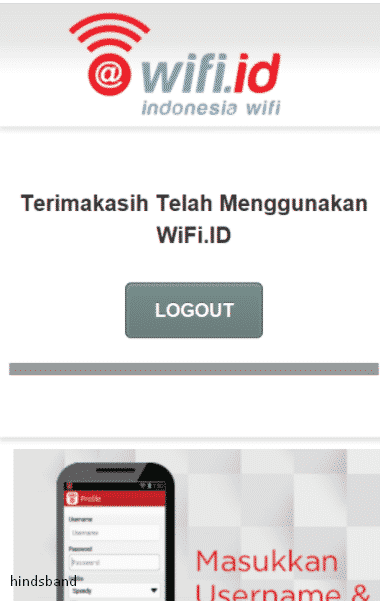
1. Menggunakan Opsi Forget WiFi di Android
Cara yang pertama, yang paling mudah untuk men-disconnect HP dari WiFi Id adalah dengan menggunakan forget WiFi ini. Dengan melakukan forget atau lupakan jaringan WiFi Id, maka koneksi dari WiFi Id akan secara otomatis terputus.
Cara Logout WiFi Id di HP:
- Silakan buka kolom menu bagian atas HP.
- Kemudian buka menu WiFi.
- Tekan piliihan WiFi ID yang sedang terhubung.
- Kemudian lupakan jaringan untuk keluar dari WiFi ID.
Sekarang WiFi ID kalian sudah terputus koneksinya dari HP. Selanjutnya pastikan koneksi data seluler di HP kalian aktif dan nonaktifkan fungsi WiFi di HP kalian.
Alasannya karena WiFi ID ini merupakan jenis jaringan yang open. Kadang HP bisa tersambung kembali secara otomatis tanpa kalian sadari.
2. Menggunakan Akses Browser WiFi ID
Yang kedua kalian dapat melakukan logout WiFi ID dari browser secara langsung. Fitur logout ini akan memutuskan koneksi internet HP kalian dari WiFi Id. Kalian bisa menggunakan aplikasi browser apapun, seperti Google Chrome, UC Browser atau Firefox.
Cara Logout WiFi Id:
- Silakan buka terlebih dahulu browser apa saja yang kalian suka.
- Masukkan alamat http://landing2.wifi.id/wifi.id-new/default/landing/ untuk mengunjungi halamannya.
- Lihat pada posisi sebelah kanan, di sana akan terdapat sebuah tombol untuk logout. Silakan tekan tombol tersebut.
Jika sudah, coba cek internet dengan melakukan browsing.
3. Hapus Data Cache Penyimpanan HP
Terkadang kalian masih melihat WiFi Id masih tersambung, padahal sudah kita disconnect-kan. Penyebabnya adalah karena mungkin HP kalian masih menyimpan data cache. Solusinya, kalian harus melakukan clear cache penyimpanan HP.
Cara Logout WiFi Id di HP:
- Silakan buka menu Pengaturan HP Android.
- Selanjutnya geser ke bawah, buka menu Penyimpanan.
- Di sana kalian akan melihat opsi hapus data. Silakan klik opsi tersebut.
- Sekarang cache penyimpanan sudah terputus.
- Restart HP, maka WiFi ID akan otomatis tidak akan tersambung lagi.
Cara Logout WiFi ID di Laptop
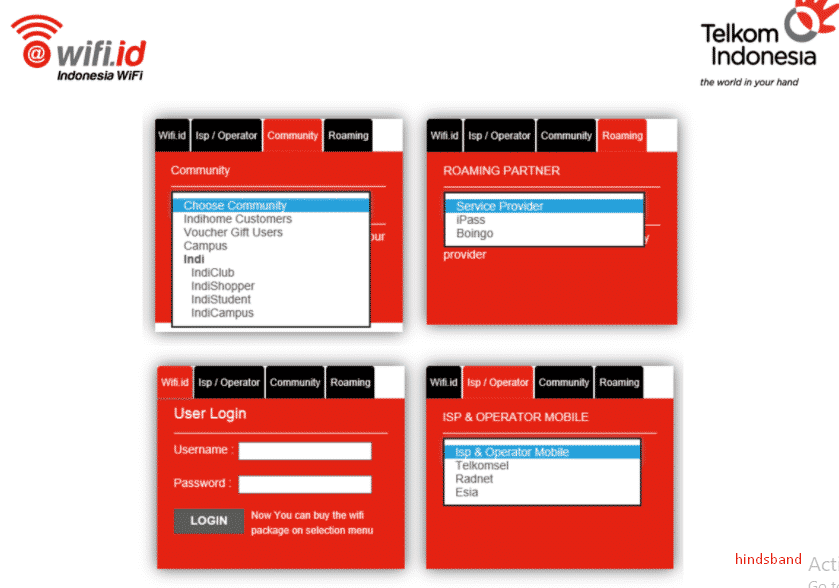
Bagaimana cara logout WiFi ID di laptop atau komputer? Secara garis besarnya Logout pada PC atau Laptop tidak jauh berbeda dari sebelumnya kok. Buat yang bingung, di sini akan kami jelaskan juga sekalian.
1. Memakai Fitur Forget Network di Windows
Fitur Forget Network di Windows, dapat dipakai ketika kalian ingin logout WiFi ID seamless dari laptop kalian.
Cara Logout WiFi Id di laptop:
- Arahkan cursor kalian ke bagian kanan bawah taskbar
- Klik icon WiFi pada taskbar
- Pilih WiFi ID yang sedang terhubung
- Kemudian klik Disconnect untuk memutus jaringan WiFi Id
- Sekarang WiFi ID sudah terputus dari laptop kalian.
2. Menggunakan CMD
Command Prompt atau CMD, bagi kalian yang belum terbiasa mungkin akan sulit memakainya. Tapi CMD memiliki banyak sekali fitur-fitur kerenya. Diantaranya kita bisa keluar dari jaringan WiFi Id. Kelebihannya, semua pengaturan dari WiFi Id juga bisa terhapus.
Cara mudah Logout WiFi Id di laptop:
- Tekan tombol Windows + R pada laptop kalian.
- Selenjutnya ketik “CMD” lalu tekan Enter.
- Ketik IPConfig lalu tekan Enter.
- Cari IPv4 Address lalu salin IP tersebut.
- Kemudian ganti IP tersebut menggunakan IP WiFi ID kalian.
- Maka kalian akan masuk ke halaman logout WiFi ID.
- Sekarang WiFi Id kalian sudah tidak tersambung di laptop.
3. Menggunakan Browser
Sama seperti HP Android, kita bisa menggunakan browser untuk ini. Bisa juga dengan memakai Chrome, Microsoft Edge, Mozilla Firefox dan lain-lain.
Cara Logout WiFi Id di komputer:
- Buka browser di komputer atau laptop kalian
- Selanjutnya kunjungi http://landing2.wifi.id/wifi.id-new/default/landing/
- Kalian akan diarahkan ke halaman WiFi ID
- Tekan tombol Logout untuk keluar dari jaringan WiFi ID
Langkah terakhir adalah kalian diharuskan membersihkan data cache browser. Tujuannya agar browser dapat mengenali jaringan baru yang akan kalian sambungkan ulang.
Penutup
Demikian penjelasan yang dapat kami berikan terkait tentang bagaimana Cara Logout WiFi Id. Tutorial ini bisa menjadi solusi untuk kalian yang tidak tahu bagaimana cara keluar dari WiFI Id. Akhir kata, jangan sampai ketinggalan artikel terbaru dan ter-update dari kami, Terimakasih.
Baca Juga :